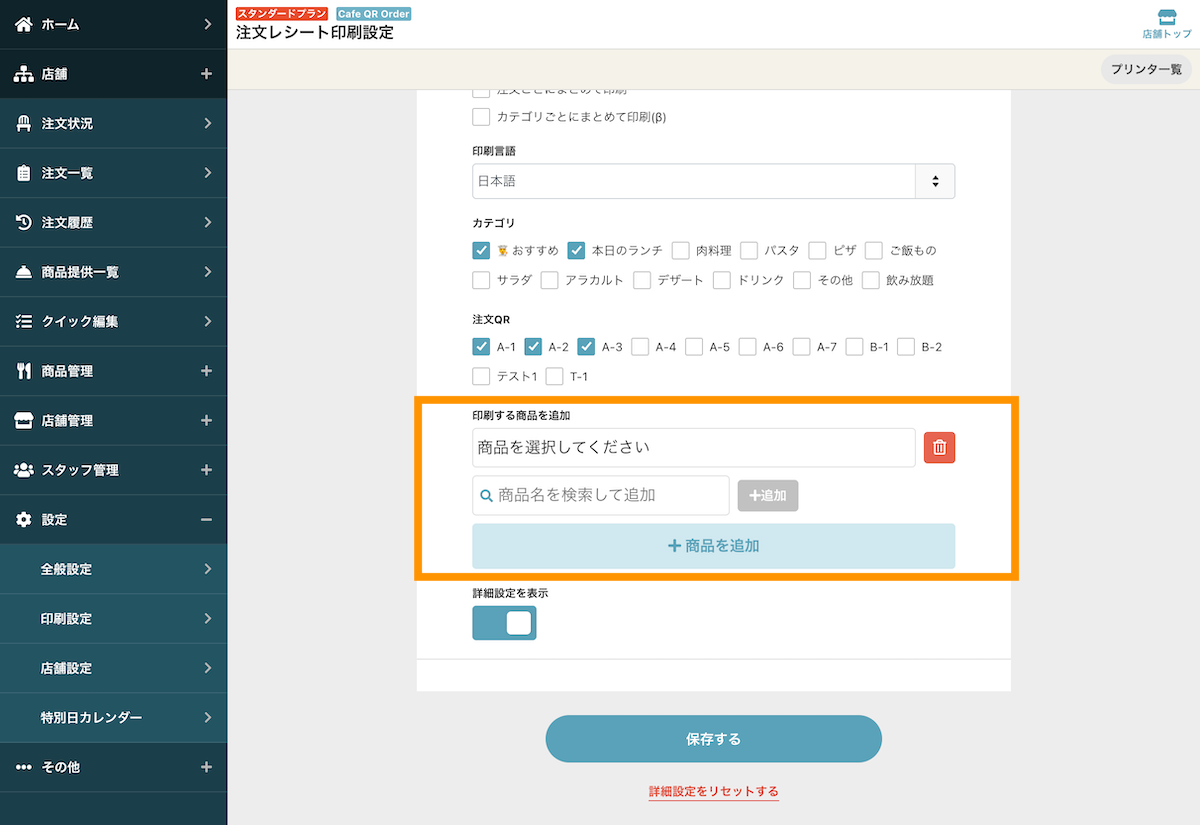特定の商品や、商品カテゴリごとにプリンタの設定を使い分けることはできますか?

できます。
【管理画面での設定】
① [設定] – [全般設定] – [レシート]をタップします
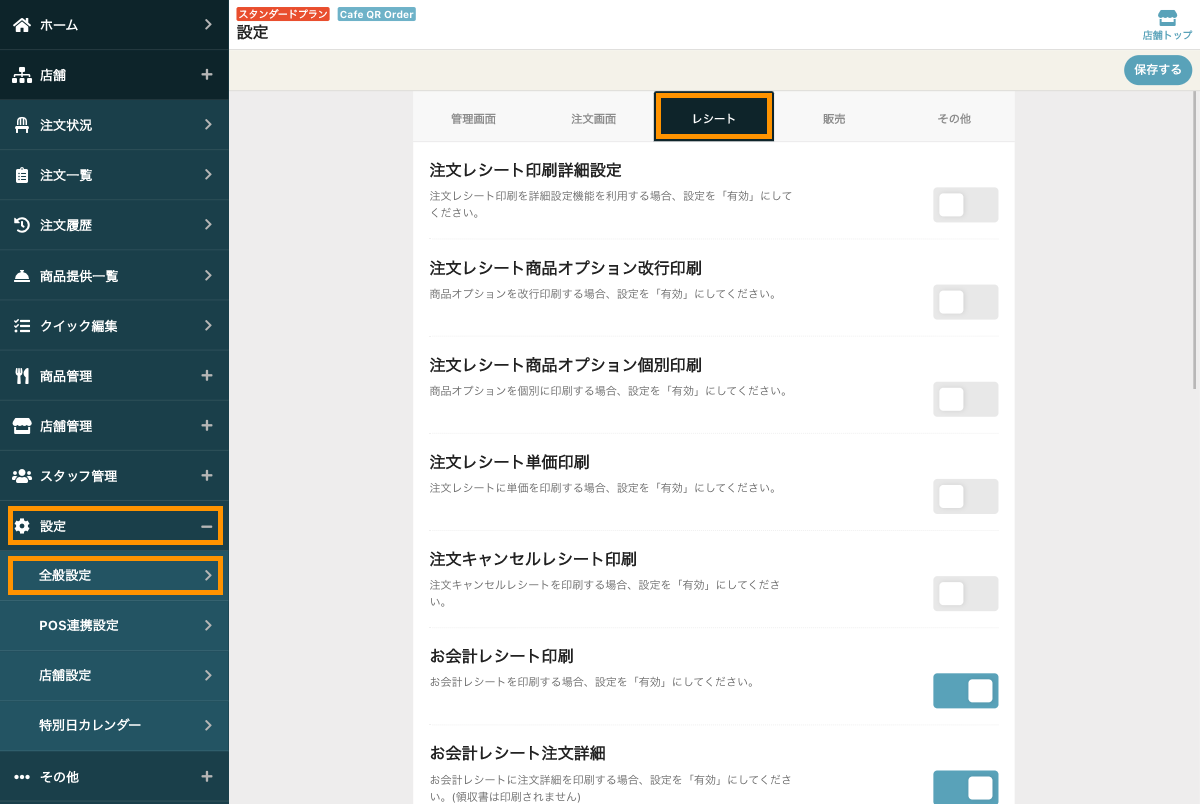
② [注文レシート印刷詳細設定]を有効にし、[保存する]をタップします
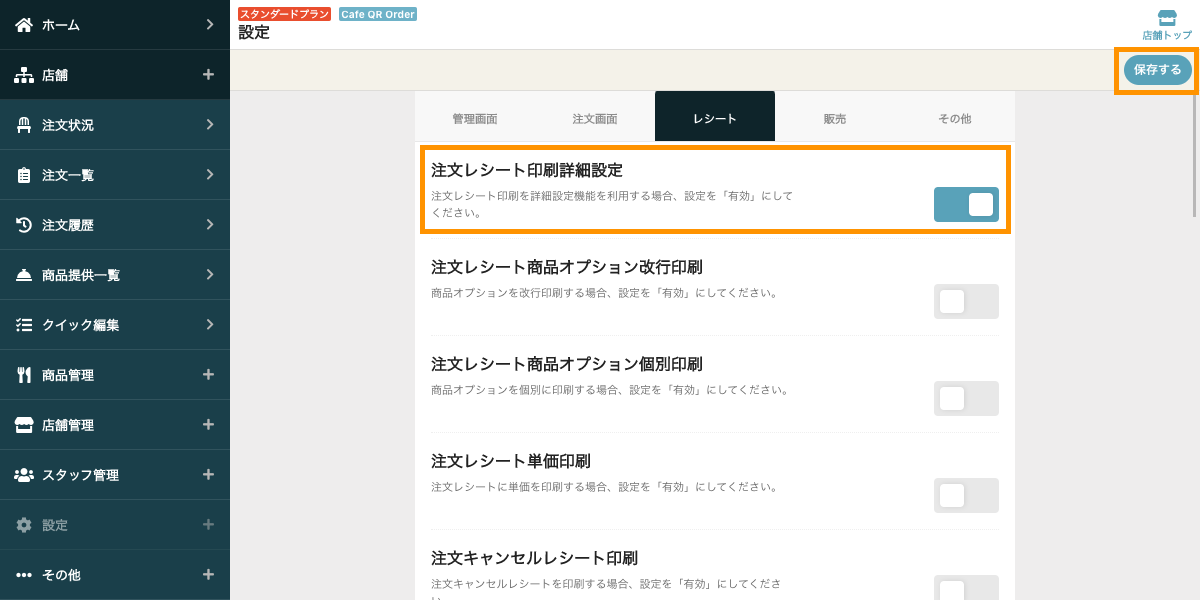
③ 左メニューに表示された[印刷設定]より、プリンタごとの印刷言語や印刷対象の商品カテゴリなどを設定できます
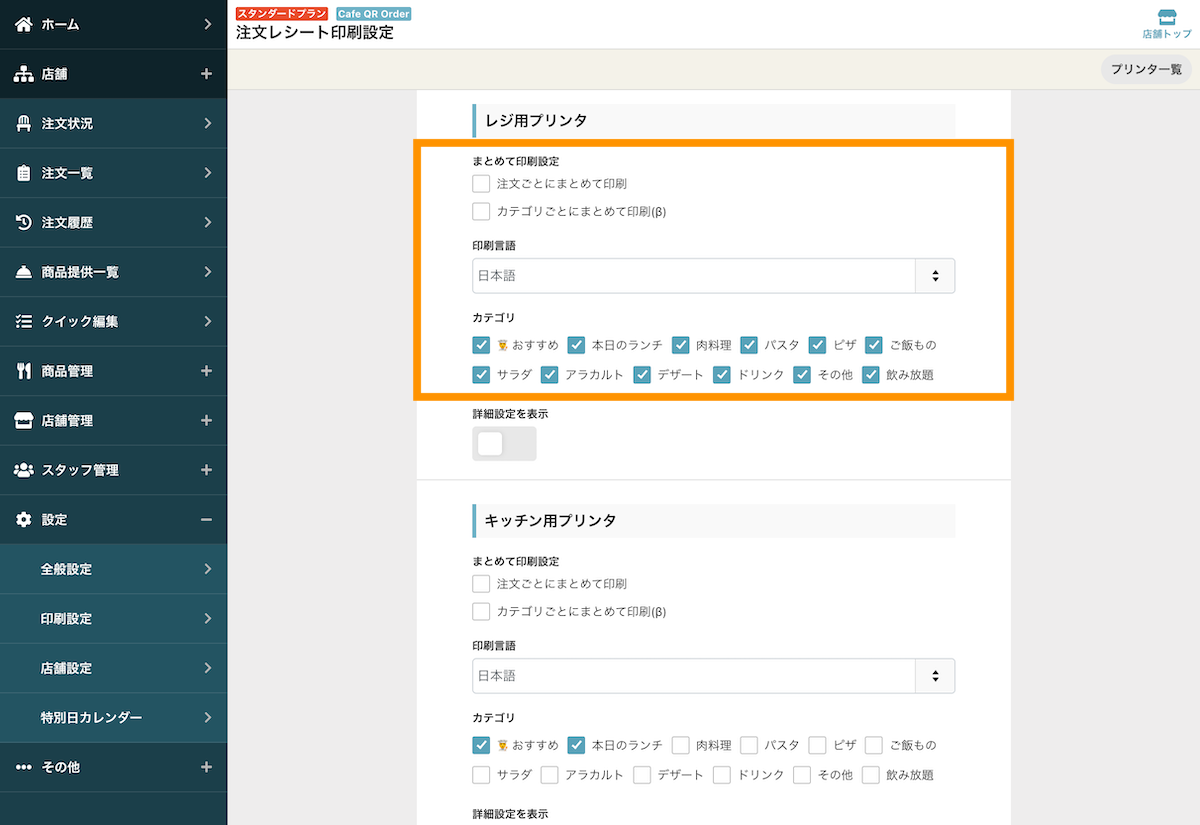
商品カテゴリごとの印刷設定
「カテゴリ」にて印刷したいカテゴリ名にチェックを入れると、ドリンクメニューはドリンクカウンター設置のプリンタへ、フードメニューはキッチン設置のプリンタへなどと、それぞれ出力先のプリンタを設定できます。
※ 印刷の出し分けにはプリンタが2台必要となります
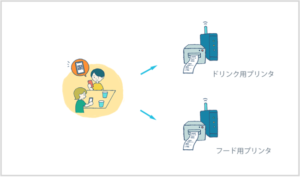
【さらに細かく設定をする場合】
各プリンタ下部にある[詳細設定を表示]ボタンを有効にすると詳細設定が表示され、「注文QR」と「印刷する商品を追加」が追加で設定できます。
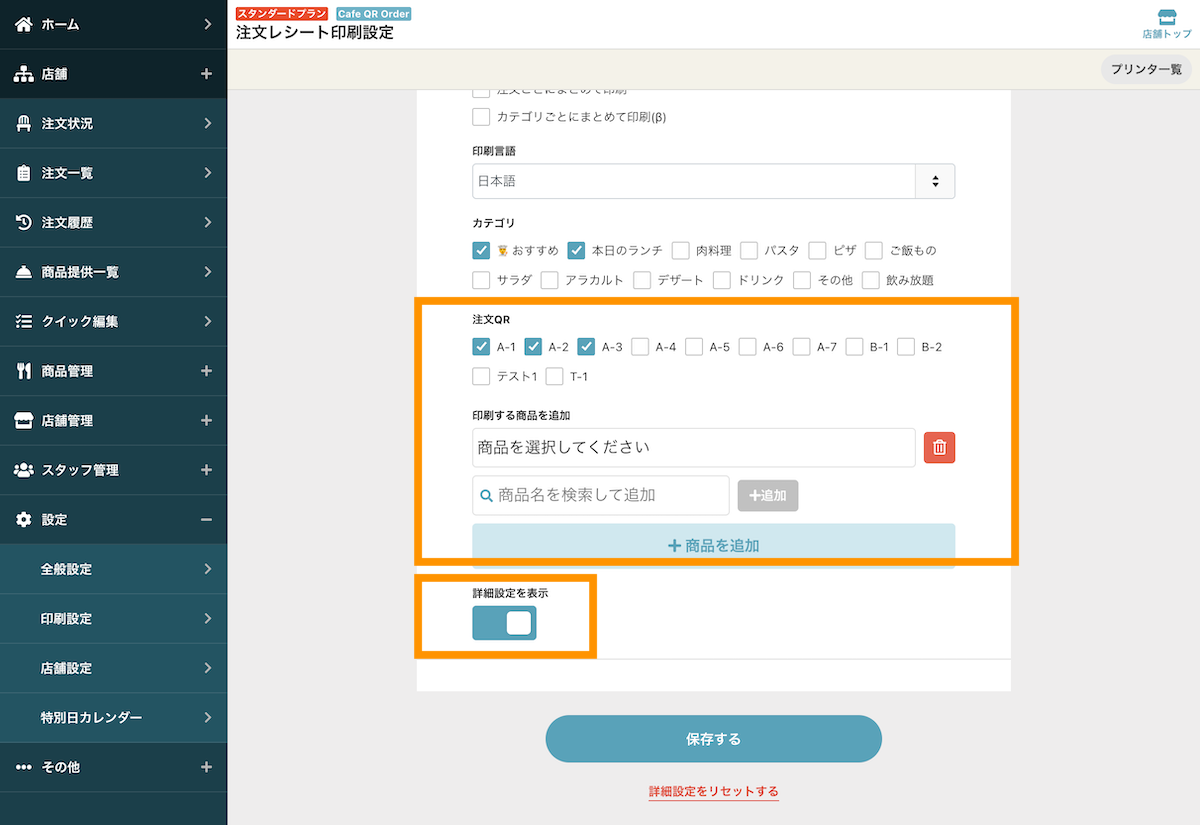
注文QRごとの印刷設定
席(注文QR)やフロアごとに出力先プリンタを設定できます。
※ 印刷の出し分けにはプリンタが2台必要となります

商品ごとの印刷設定
商品カテゴリに加えて、一部揚げ物を含む商品はあげ場のキッチンプリンタへ印刷したい場合など、商品毎に追加で印刷プリンタを設定できます。
「」から印刷したい商品を設定します。